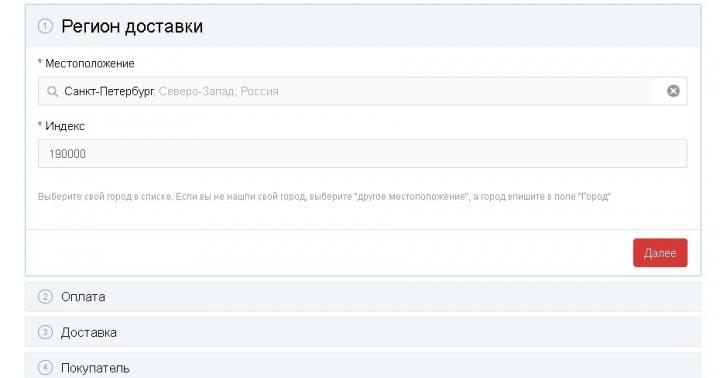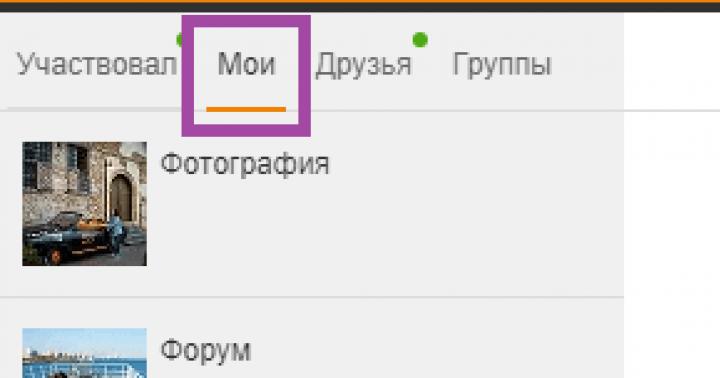Prije ili kasnije, mnogi korisnici Android tableta dođu u situaciju da tablet treba očistiti i vratiti u fabričko stanje. Razloga za to može biti mnogo, ali u osnovi je ili nestabilan rad uređaja ili „čišćenje“ podataka prije prodaje. Postoje i situacije kada se tablet potpuno prestane uključivati ili se zamrzne prilikom učitavanja, u takvim slučajevima nije potrebno potpuno resetiranje.
Prije svega, vrijedi razdvojiti dva koncepta: Hard Reset i Soft Reset.
- Hard Reset(Hard reset) – potpuno resetujte uređaj i vratite ga u fabričko stanje. Ova procedura je slična ponovnoj instalaciji operativnog sistema. Nakon hard resetovanja, izgubit ćete sve svoje podatke, uključujući instalirane programe, kontakte i medijske datoteke. Međutim, nemojte brkati Hard Reset sa treptanjem ako imate instaliran "prilagođeni" firmver ili "Rooted", onda će sve to biti sačuvano čak i nakon potpunog resetovanja.
Prije izvođenja hard resetiranja, preporučuje se da napravite sigurnosnu kopiju svih potrebnih podataka. Jednostavne medijske datoteke mogu se lako kopirati na memorijsku karticu ili računar pomoću upravitelja datoteka. Za spremanje rezervnih kopija igara i drugih aplikacija, preporučuje se korištenje posebnih uslužnih programa Back-Up, kojih danas postoji veliki broj za Android. Ali imajte na umu da u slučaju hitnog potpunog resetiranja ništa od gore navedenog neće biti sačuvano. - Soft Reset(Soft reset) - trenutno se soft reset odnosi na banalno ponovno pokretanje uređaja, koje se može obaviti pritiskom na posebnu kombinaciju tipki na tabletu ili putem menija. Neki tableti imaju i posebne tipke za resetiranje na kućištu. Prije potpunog resetiranja, svakako se preporučuje da isprobate Soft Reset - možda će ponovno pokretanje popraviti manje probleme. Na većini modernih tableta, ponovno pokretanje se postiže dugim pritiskom na dugme za uključivanje/isključivanje.
Kako napraviti hard reset
Bitan! Unatoč činjenici da Hard Reset ne briše podatke s MicroSD kartica, ipak se preporučuje da uklonite memorijsku karticu iz uređaja prije izvođenja ove procedure.
- Metoda br. 1. Ako tablet radi, idite na Postavke, odaberite “Backup and reset” i kliknite na “Reset phone settings”. Imajte na umu da se u zavisnosti od verzije firmvera naziv i lokacija stavki menija mogu razlikovati.
- Metoda br. 2. Ako se tablet ne može učitati u radno stanje, morat ćete ući u način oporavka i odatle izvršiti potpuno resetiranje. Za pokretanje u Rovery modu, isključite tablet, zatim držite tipku za pojačavanje (ili stišavanje, ovisno o modelu) i istovremeno pritisnite tipku za napajanje ili tipku „Home“ (u zavisnosti od modela tableta). Držite oba dugmeta pritisnuta dok se ne pojavi Android logo. Nakon učitavanja načina oporavka, u izborniku koji se pojavi odaberite odjeljak "obrišite podatke/fabričke postavke". Za vašu informaciju, u Recovery modu ekran osjetljiv na dodir ne radi, a sva navigacija kroz meni se vrši pomoću tipke za jačinu zvuka, a tipka za odabir je tipka za napajanje ili tipka „Home“ (opet, ovisno o modelu tableta). Za detaljnije upute pogledajte članak „“.
Opcija 1
1. Prvo isključite uređaj2. Pritisnite kratko Volume+ + Snaga
3. Kada vidimo Android logo ili logo brenda na ekranu, prestanite pritiskati dugmad
4. Da biste ušli u Recovery Mode, pritisnite dugme Snaga
5. U meniju izaberite stavku Obriši podatke/Vraćanje na fabrička podešavanja pomoću tastera Podešavanje jačine zvuka i potvrdite pritiskom na dugme Inkluzija
6. Zatim u meniju koji se pojavi izaberite Da--brišite sve korisničke podatke pritiskom na tastere Podešavanje jačine zvuka i potvrdite svoj izbor pritiskom na dugme Inkluzija
7. Na kraju, da završite i ponovo pokrenete sistem, kliknite na dugme ponovo pokreni sistem
8. Resetovanje će se završiti nakon što se telefon ponovo pokrene

Opcija 2
1. Otvorite stavku Postavke telefona2. Sljedeća stavka menija Oporavak i resetovanje
3. Zatim dodirnite Reset settings
4. Kliknite na dugme Resetuj i složite se sa uništavanjem svih ličnih podataka
5. Proces resetovanja se može smatrati završenim nakon ponovnog pokretanja
Texet TM-5513 fabrička podešavanja
Pažnja!
- Da biste izvršili potpuni reset, bateriju je potrebno napuniti do približno 80%.
- Slike i video zapisi za neke radnje možda neće odgovarati vašem konkretnom modelu telefona.
- Nakon potpunog resetovanja, sve lične aplikacije i podaci koji se nalaze u internoj memoriji biće izbrisani.
Opcija 1
1. Prvo morate isključiti gadžet2. Pritisnite dugmad Volume Up I Ishrana za 2-3 sekunde
3. Kada se Android logo pojavi na ekranu, prestanite pritiskati Ishrana
4. Otpustite pritisnut Volume Up kada se na displeju pojavi način oporavka
5. Odaberite wipe data/factory reset koristeći Podešavanje jačine zvuka i potvrdite klikom Inkluzija
6. Zatim na sljedećem nivou menija odaberite Da--izbrišite sve korisničke podatke koristeći Podešavanje jačine zvuka i potvrdite izbor pritiskom na Inkluzija
7. Da biste dovršili resetovanje i ponovno pokretanje, potvrdite stavku menija za ponovno pokretanje sistema sada
8. Nakon što se gadžet ponovo pokrene, proces resetovanja je završen

Opcija 2
1. Idite na Postavke tableta2. Sljedeća stavka menija Oporavak i resetovanje
3. Zatim izaberite Resetuj podešavanja
4. Kliknite na dugme Reset i prihvatite gubitak svih ličnih podataka
5. Nakon što se tablet ponovo pokrene, proces resetovanja je završen
teXet TM-8044 fabrički reset
Pažnja!
- Da bi se resetovanje u potpunosti završilo, baterija mora biti napunjena do približno 80%.
- Videozapisi i slike za neke stavke možda neće baš odgovarati vašem konkretnom modelu telefona.
- Nakon izvršenja hard resetovanja, sve vaše lične aplikacije i podaci koji se nalaze u memoriji telefona biće uništeni.
Dobrodošli ! Želite znati kako izvršiti hard reset na teXet TM-9767? Ponekad tableti i telefoni sa operativnim sistemom Android ne rade. Ako ste vlasnik Android gadgeta i odlučili ste da resetujete teXet TM-9767 kako biste svoj tablet računar vratili na fabrička podešavanja, onda ste došli na pravu adresu. Često je potrebno resetirati postavke zbog greške u aplikaciji ili ako je operativni sistem zaražen virusom (na primjer, resetiranje postavki može pomoći ako je banner virus ušao u Android i blokira ekran). Možda se slična situacija dogodila s vašim gadgetom ili jednostavno želite izbrisati sve informacije iz interne memorije vašeg tablet računala.
Različiti faktori mogu uzrokovati kvar sistema. Ovo može biti generalno zatrpan sistem zbog čestih ponovnih instalacija aplikacija i instaliranja velikog broja programa i igrica na internu memoriju i memorijsku karticu. Ili, što se generalno rijetko dešava bez intervencije treće strane, može biti interna greška OS-a. Pored problema sa operativnim sistemom, teXet TM-9767 se možda uopšte neće uključiti. Ako se vaš uređaj uspori, zamrzne ili je nestabilan, teško ponovno pokretanje također može pomoći. Ali šta se tačno restartuje i šta se resetuje na tabletu? Ovdje je vrijedno pojasniti da postoje dvije vrste vraćanja na tvorničke postavke na Android tabletima i pametnim telefonima. Možete resetovati teXet TM-9767 koristeći softverske i hardverske metode. I ove metode imaju razlike.
Na nekim firmverima, tokom mekog resetovanja, možete odabrati željene opcije uklanjanja. U tom slučaju, sve informacije se brišu sa memorijske kartice i interne memorije operativnog sistema. Kada izvršite hard reset putem posebnog Android System Recovery menija, takve opcije ne postoje, pa se SMS poruke, telefonski kontakti, aplikacije i igre mogu sačuvati. Međutim, prije nego što izvršite softversko ili hardversko resetiranje Androida na tvorničke postavke, ipak preporučujemo, ako je moguće, da napravite sigurnosnu kopiju podataka koji su vam važni i da ih sačuvate. Kao rezultat resetiranja najvjerovatnije će biti izgubljeni sljedeći podaci: instalirane aplikacije i igre, vaš Google račun i svi podaci povezani s drugim računima, vaši lični podaci (kontakti, SMS poruke, bilješke u kalendaru), podaci o postavljanju sistem i aplikacije.
Ako želite resetirati postavke na teXet TM-9767 tabletu kako biste vratili stari firmver uređaja, moramo vas razočarati. Ni hardverska ni softverska resetovanja neće pomoći vraćanju starog firmvera. Može se vratiti samo ručnim bljeskanjem gadžeta. Zatim ćemo pogledati oba načina za resetovanje postavki na teXet TM-9767 tablet računaru i početi sa jednostavnijim metodom - mekim ponovnim pokretanjem sistema.
Kako resetovati teXet TM-9767 sa Androida
Ako se vaš tablet pokrene, lakše je izvršiti soft resetovanje na fabrička podešavanja nego hard reset sistema. Da izvršite soft reset, morate ući u meni vašeg tableta.
Kada dođete do menija uređaja, pronađite prečicu postavki i kliknite na nju.

U postavkama morate pronaći stavku menija 'Računi' ili opciju 'Lični podaci' (ovisno o firmveru gadgeta). Nakon toga, odaberite stavku menija ‘Vraćanje i resetiranje’ ili neki drugi naziv koji može biti ‘Backup and reset’.

Zatim morate pronaći stavku menija 'Reset settings' (može se zvati i 'Resetovanje podataka'). Kao što možete vidjeti iz objašnjenja na slici ispod, svi parametri će biti resetirani i svi podaci na uređaju će biti izbrisani.

Odlaskom na stavku menija za resetovanje podataka, možete resetovati teXet TM-9767 na tvorničke postavke Androida.

Nakon što kliknete na dugme za resetovanje uređaja, Android će tražiti potvrdu „Želite li izbrisati sve lične podatke i preuzete aplikacije? Biće ih nemoguće vratiti kako bi konačno resetirali postavke operativnog sistema.

Klikom na ‘Izbriši sve’ (ili na ‘Izbriši sve’) započinje postupak resetiranja teXet TM-9767 tableta. Ovim se završava opis softverskog ponovnog pokretanja sistema i prelazi se na hard reset.
Kako napraviti hard reset
Ako se vaš tablet ne uključuje ili ne pokreće, razlog može biti softverski kvar Android OS-a, a ne hardverski kvar uređaja. U tu svrhu su programeri implementirali hardversko resetovanje, koje se može pokrenuti pritiskom na dugmad na teXet TM-9767. Da biste resetirali postavke bez prijave, morate isključiti uređaj. Evo nekoliko metoda resetiranja koje možete isprobati:
1) Da biste ušli u resetovanje, pritisnite i držite dugme za pojačavanje (ili taster za smanjenje jačine zvuka) i dugme za napajanje. Ili radimo istu stvar, ali nakon pritiska na tipku za uključivanje nastavljamo držati tipku za jačinu zvuka. 2) Druga opcija je slična prvoj, trebate pritisnuti i držati jačinu zvuka za smanjivanje i povećanje, a zatim samo pritisnuti tipku za napajanje uređaja. 3) Treća opcija za pokretanje menija za oporavak je da istovremeno pritisnete tri tastera: dugme za početni ekran, jačinu zvuka i taster za napajanje. 4) Poslednja opcija. Pritisnite dugme za napajanje i držite ga 1-2 sekunde, a zatim držite dugme za pojačavanje i smanjivanje jačine zvuka i taster za napajanje i držite dok se ne pojavi meni za oporavak.

Nakon toga, uređaj će se jednostavno ponovo pokrenuti i automatski resetirati ili će se pojaviti izbornik za oporavak. Čim dođete do menija za oporavak, potrebno je da odaberete stavku Wipe data/factory reset koristeći tipke za smanjivanje i povećanje jačine zvuka, kliknite na nju i pristati na brisanje postavki na tabletu. Nadamo se da ste uspjeli otići na meni za oporavak i resetirati postavke Androida. Ako imate pitanje ili ne možete sami da vratite teXet TM-9767 na fabrička podešavanja, postavite pitanje u komentarima.
Hard Reset, takođe poznat kao Hard Reset, radi se na dva glavna načina. Bez obzira na metodu koju odaberete, vodite računa da napravite sigurnosnu kopiju svojih ličnih podataka, a također uklonite memorijsku karticu iz tableta i, za svaki slučaj, SIM karticu, ako je imate.
1. Korišćenje menija (ako se tablet uključi)
Ako je tablet potpuno operativan, tipka za uzorak nije zaključana i imate priliku da uđete u postavke, obavezno koristite ovu metodu da izvršite Hard Reset (hard reset) i vratite korisnička podešavanja na tvorničke postavke.
1. Sve što treba da uradite je da odete u podešavanja i pronađete stavku Oporavak i resetovanje.
2. Zatim trebate odabrati stavku Resetovati.
4. Kao rezultat toga, Android će izdati posljednje upozorenje da želite sve uništiti i da nećete moći ništa vratiti. Ako se niste predomislili, odaberite tim Obriši sve.
5. Tablet će se ponovo pokrenuti, a da bi vam pokazao punu dubinu procesa, vidjet ćete screensaver atoma i molekula koji se vrte u trbuhu Android robota.
6. Ovo je normalno, nakon par minuta screensaver će nestati, tablet će početi sa fabričkim postavkama i aplikacijama, kao da ste ga upravo doneli iz prodavnice.
2. Preko menija Recovery (ako se tablet ne uključuje)
Ako dođe do softverskog kvara na tabletu, on prestaje da se pokreće, dolazi do „vječnog učitavanja“ ili se uređaj zaključava ključem s uzorkom - imate samo jedan izlaz - uđite u Recovery način rada, tj. način oporavka. Meni za oporavak može se pristupiti samo kada je tablet isključen. Za to se koristi posebna kombinacija istovremeno ili uzastopno pritisnutih fizičkih tipki na tabletu, koje se nalaze na tijelu uređaja. Obično su to tipka za kontrolu jačine zvuka +/-, tipke za napajanje i/ili tipka Home. Opća procedura je sljedeća:
1. Isključite tablet. Baterija mora biti potpuno napunjena. Ako niste sigurni da je baterija potpuno napunjena ili je baterija slaba, bolje je izvršiti sve manipulacije povezivanjem tableta na mrežu
2. Pritisnite i držite kombinaciju tipki (primjeri takvih kombinacija za vaš model uređaja bit će u nastavku) i pričekajte dok se ne otvori Recovery mod
3. Krećite se kroz meni pomoću prekidača za jačinu zvuka (kontrola dodirom je moguća na nekim tabletima). Odabir tima obrišite podatke/vratite na tvorničke postavke(prijevod: obrišite bazu/resetirajte postavke na tvorničke postavke). Da biste to učinili, morate pritisnuti prstom ako je kontrola osjetljiva na dodir ili tipkom za uključivanje, koja u ovom slučaju služi kao tipka uredu.
5. Nakon ovoga, morate dati komandu za ponovno pokretanje. Da biste to učinili, odaberite stavku ponovo pokrenite sistem sada(prevod: ponovo pokrenite sistem sada)
6. Tablet će razmisliti neko vrijeme, svi podaci i postavke će biti izbrisani i uključit će se sam.
Vrijedi napomenuti da svaki proizvođač tableta postavlja vlastiti skup ključeva za pristup izborniku za oporavak, tako da su prikupljene samo opće metode koje su relevantne za različite marke uređaja.
Pažnja! U opisima opcija kako ući u Recovery navešću da se resetovanje vrši po standardnoj, opštoj proceduri ili prema pripremi. To znači da ćete morati koristiti prazninu sa gore opisanom fotografijom.
Kako napraviti Hard Reset na tabletima različitih proizvođača:
1) Samsung
Metoda br. 1
- Istovremeno pritisnite dugmad: "Home" - centralno dugme, taster za jačinu zvuka "+" i taster za napajanje.
- Čekamo nekoliko sekundi da se pojavi Samsung logo, a zatim čekamo da se Recovery mode pokrene.
- Otpustite prethodno držane tipke.
- Koristeći tastere za jačinu zvuka +/- idite na red za brisanje podataka na fabrička podešavanja. Da biste odabrali stavku, kratko pritisnite tipku za uključivanje. Zatim radimo sve u skladu sa pripremom.
Metoda broj 2, ako nema tipke Home, ili kada kombinacija tipki ne radi
- Pritisnite i držite dva tastera: smanjivanje jačine zvuka “-” i napajanje
- Čim vidite Samsung logo, možete otpustiti tipku za uključivanje. Istovremeno držite dugme za jačinu zvuka. Kada se ležeći Android pojavi sa znakom uzvika, možete otpustiti dugme
- Vršimo Hard Reset (hard reset) prema standardnoj proceduri
2) Asus
Metoda br. 1
- Istovremeno pritisnite dugme za uključivanje i smanjenje jačine zvuka
- Otpustite tipke kada se pojavi meni za oporavak
- U meniju potražite liniju Factory Reset, odaberite je pomoću dugmeta za napajanje. Čekamo da se operacija završi i da se tablet ponovo pokrene.
Metoda br. 2
- Pritisnite i držite tipku za napajanje i tipku za smanjivanje jačine zvuka istovremeno
- Pričekajte dok se mali tekst ne pojavi na vrhu ekrana, a zatim otpustite tipke
- Čim vidite riječi Obriši podatke, odmah jednom pritisnite tipku za jačinu zvuka (glavna stvar je da to učinite bez odlaganja). Čekamo ponovno pokretanje i korištenje.
3) Lenovo
Metoda br. 1
- Potrebno je istovremeno držati pritisnute još dva tastera - kontrolu jačine zvuka (tj. pritisnuti klamericu u sredini) i držati nekoliko sekundi
- Zatim jednostavno otpustite ove tipke i jednom pritisnite tipku za smanjivanje ili povećanje glasnoće
- Tražimo stavku Wipe data/factory reset, odabiremo je tipkom za napajanje i čekamo da se proces resetiranja završi.
Metoda br. 2
- Pritisnite tipku za uključivanje dok ne osjetite blagu vibraciju
- Odmah nakon toga, potrebno je nekoliko puta brzo pritisnuti tipku za pojačavanje (možda neće uspjeti prvi put)
- Pojaviće se meni Recovery, a zatim resetujemo prema standardnoj proceduri
Metoda br. 3
- Pritisnite i držite tastere za jačinu zvuka i za napajanje istovremeno
- Otpuštamo samo kada se pojavi Lenovo logo
- Kada čekate da se meni za oporavak učita, slijedite standardnu proceduru prema predlošku
4) Prestigio
Metoda #1 (radi u većini slučajeva)
- Pritisnite dugme za jačinu zvuka i dugme za napajanje istovremeno
- Otpustite kada se pojavi Android logo
- Nakon što se pojavi oporavak, izvršite standardno resetiranje
Metoda br. 2
- Pritisnite i držite tipku za smanjivanje jačine zvuka zajedno sa tipkom za uključivanje.
- Pričekajte dok se tablet ne pokrene, nakon čega možete otpustiti tipku za napajanje, ne otpuštajte tipku za jačinu zvuka
- Kada se pojavi ležeći Android, otpustite taster i odmah pritisnite taster za jačinu zvuka do kraja. (To jest, istovremeno smanjenje i povećanje jačine zvuka). Ako se ništa ne dogodi, ponovite postupak dok ne počne raditi
- Ako budete imali sreće, doći ćete do menija Recovery i tada je sve kao i obično
5) Tekst
Metoda br. 1
- Tipka za pojačavanje glasnoće “+” mora se pritisnuti istovremeno s tipkom za napajanje
- Kada tablet reaguje vibracijom, možete otpustiti prekidač za napajanje i nastaviti da držite dugme za jačinu zvuka
- Čim se pojavi meni, možete otpustiti dugme
- Dalje po standardu
Metoda br. 2
- Pritisnite i držite tipku Home istovremeno s tipkom za napajanje
- Kada se pojavi Android logo, otpustite tipku za uključivanje i pritisnite je još nekoliko sekundi. Zatim pritisnite taster za jačinu zvuka
- Zatim resetujemo prema predlošku
Metoda br. 3
- Istovremeno pritisnite i držite tipke Home i Power/Lock. Otpustite “Power” nakon nekoliko sekundi, dok i dalje držite tipku “Home”.
- Kada vidite meni Recovery, možete otpustiti dugme i izvršiti resetovanje prema standardnom predlošku.
6) Sony
Metoda br. 1
- Tipke za napajanje i pojačavanje zvuka moraju se pritisnuti istovremeno
- Čim se ekran uključi, otpustite dugme za uključivanje i istovremeno držite pritisnut taster za jačinu zvuka
- Nakon što se pojavi meni, dugme se može otpustiti, a zatim standardna procedura
Metoda br. 2 (za tablete sa dugmetom za resetovanje)
- Povežite tablet preko punjača na mrežu i pričekajte da se upali zeleni indikator napajanja koji se nalazi u blizini tipke za napajanje uređaja
- Na kućištu nalazimo rupu sa dugmetom za resetovanje i pritisnemo ga tankim predmetom, kao što je spajalica
- Kada se ekran isključi, pritisnite i držite “Power” nekoliko sekundi
- Prije nego što se tablet počne uključivati, pritisnite dugme za pojačavanje jačine zvuka nekoliko puta zaredom
- Kada se pojavi meni za oporavak, izvršite resetovanje na fabrička podešavanja
7) Huawei
Metoda br. 1
- Pritisnite i držite tipke za uključivanje i isključivanje istovremeno oko 10 sekundi dok se ne pojavi meni
- Resetujemo radni komad
Metoda br. 2
- Pritisnite dugme za jačinu zvuka u sredini, a zatim dugme za napajanje. Istovremeno, nemojte puštati prekidač za jačinu zvuka
- Držite do 10 sekundi dok se ne pojavi Android screensaver. U ovom trenutku morate otpustiti tipku za napajanje, ali tipka za jačinu zvuka mora ostati pritisnuta
- Čim se pojavi slika Android robota sa zupčanicima, pomaknite pritisak prsta od sredine tipke za jačinu zvuka da biste je povećali
- Otpustite dugme tek kada se pojavi zelena traka za punjenje
- Dalje, sve što treba da uradite je da posmatrate proces. Kada se sve sruši i izvrši hard reset, tablet će se ponovo pokrenuti.
8) Ainol
- Pritisnite i držite dva dugmeta istovremeno: prekidač za uključivanje i jačinu zvuka
- Na displeju ćete videti zelenog robota - dugmad se mogu otpustiti
- Nakon toga bi se trebao pojaviti meni Recovery. Ako se čudo ne dogodi, jednom pritisnite dugme za uključivanje ili "Home"
- Dalje sve je po standardu.
9) Na kineskim tabletima (uključujući noname)
Toliko je tableta proizvedenih u Kini da je jednostavno nemoguće opisati sve opcije kako doći do menija za oporavak. Pokušajte isprobati sve gore opisane metode na svom tabletu - jedna će ipak uspjeti.
Također imajte na umu da većina kineskih uređaja jednostavno nema način za oporavak. Sve što u ovom slučaju možete učiniti je pronaći firmver za svoj tablet ili program za njega, kao i upute za njega i. Napunite svoj tablet čistim Androidom i ponovo će raditi.
Kako napraviti hard reset na tabletu bez tipki za jačinu zvuka
Postoje uređaji koje je priroda lišila prekidača za jačinu zvuka. Opšti savjeti u ovoj situaciji:
- Nasumično pokušajte ući u način oporavka držeći pritisnute “Power” i “Home” dok je tablet isključen. Na primjer, držite dva dugmeta istovremeno i pričekajte. Ili ovo: držite pritisnuto dugme “Home”. Istovremeno pritisnite (ali ne držite) dugme za napajanje jednom, a zatim otpustite taster "Home". Kada se pojavi početni ekran za Android, ponovo pritisnite dugme „Home“.
- Čak i ako uspijete ući u Recovery, postoji problem sa navigacijom kroz meni. Rešeno povezivanjem USB tastature preko OTG kabla.
- Ako i dalje ne možete ući u način oporavka, najnespretnija opcija je ponovno flešovanje tableta.
Imajte na umu da ovaj članak nije iscrpna informacija o svim modelima tableta. Stoga, ako na popisu ne pronađete proizvođača vašeg tableta, isprobajte sve gore opisane prečice na tipkovnici, možda će neka metoda biti prikladna za vaš uređaj. Ako još uvijek niste uspjeli ući u Recovery način rada, napišite model vašeg tableta u komentarima, a mi ćemo pokušati pomoći ako je moguće.